
 Deutschland
Deutschland
 Schweden
Schweden
 Schweden
SchwedenAuf einen Blick

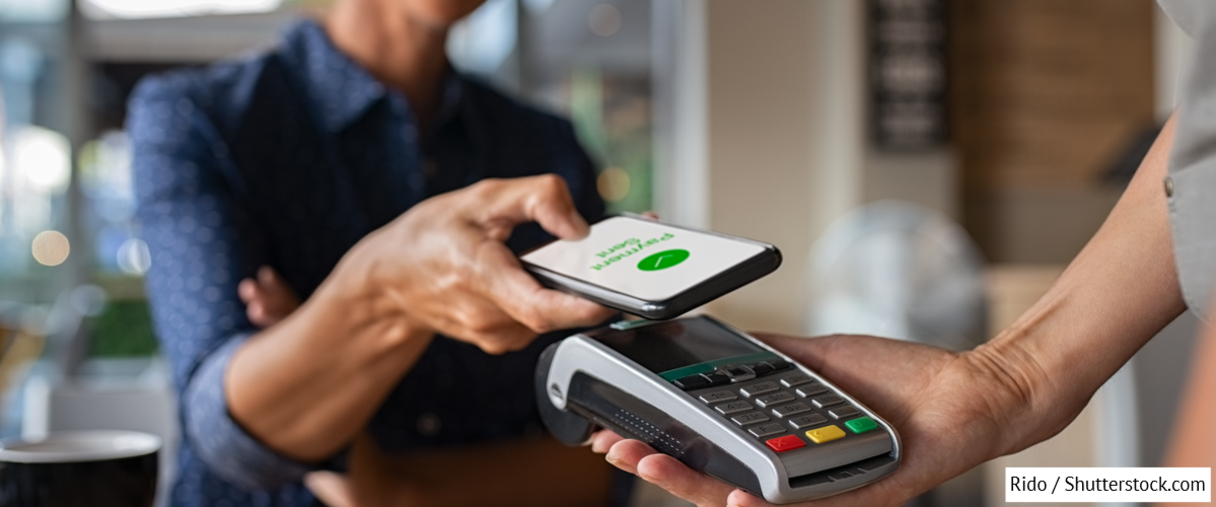
Bargeld verliert in Deutschland immer mehr an Bedeutung. Stattdessen setzen sich moderne Bezahlverfahren wie Mobile Payment (mobiles Bezahlen) und kontaktloses Bezahlen setzen sich zunehmend durch. Das liegt auch daran, dass Smartphones heutzutage aus dem Alltag nicht mehr wegzudenken sind: Laut einer Studie der Unternehmensberatung Deloitte besitzen etwa 92 Prozent der Deutschen ein Smartphone.
Laut der Postbank Digitalstudie 2024 zahlen bereits 66 Prozent der Deutschen kontaktlos mit dem Smartphone, dem Tablet, einer Smartwatch oder einer NFC-fähigen Bankkarte. Besonders bei den jüngeren Generationen und bei 76 Prozent der Kundinnen und Kunden von Direktbanken ist Mobile Payment, also die Zahlung mit dem Smartphone, beliebt. Der größte Vorteil für viele ist dabei, dass das Bezahlen einfacher und schneller möglich ist als mit Bargeld.
Doch was genau ist hinter Mobile Payment? Welche Anbieter gibt es und wie sicher ist das Bezahlen mit dem Smartphone? Wir geben wir Ihnen einen Überblick über das mobile Bezahlen!
Unter Mobile Payment versteht man bargeldlose und kontaktlose Bezahlen mit mobilen Endgeräten am Point of Sale (POS), also direkt an der Kasse im Geschäft. Diese Zahlungsmethode wird auch als mobiles Bezahlen, kontaktloses Zahlen per Smartphone oder digitales Bezahlen per App bezeichnet. Dabei ermöglicht Mobile Payment eine schnelle und einfache Zahlung mit dem Smartphone oder einer Smartwatch und funktioniert ähnlich wie das kontaktlose Bezahlen mit einer NFC-fähigen Bankkarte.
Um Mobile Payment zu nutzen, benötigen Sie ein NFC-fähiges Gerät wie ein Smartphone oder eine Smartwatch. Außerdem muss Ihre Bankkarte digital in einer Wallet oder einer Bezahl-App hinterlegt sein. Sobald Sie bezahlen möchten, entsperren Sie Ihr Gerät und halten es an das Kassenterminal. Die Transaktion wird innerhalb weniger Sekunden abgeschlossen.
Eine aktive Internetverbindung ist für den Bezahlvorgang nicht immer notwendig, da viele Apps die Zahlungsdaten vorab speichern. Allerdings muss sich die Bezahl-App regelmäßig mit den Servern des Anbieters synchronisieren.
Das Bundesamt für Sicherheit in der Informationstechnik (BSI) hat wichtige Sicherheitstipps für Mobile Payment veröffentlicht. Die vollständigen „Goldenen Regeln zum Mobile Payment“ finden Sie auf der offiziellen Webseite des BSI.
Einige grundlegende Maßnahmen sollten Sie jedoch unbedingt beachten, um das mobile Bezahlen sicher zu gestalten:
Wenn Sie mit dem Smartphone oder der Smartwatch bezahlen möchten, haben Sie verschiedene Anbieter zur Auswahl. Besonders verbreitet sind Apple Pay, Google Pay und Samsung Pay. Laut der Postbank Digitalstudie 2024 ist Apple Pay, gefolgt von Google Pay, die beliebteste Mobile-Payment-App. Zudem setzen einige Nutzerinnen und Nutzer auf die Bezahl-Apps ihrer Hausbank.
Im Folgenden stellen wir Ihnen die wichtigsten Anbieter vor.
Apple Pay ist das mobile Bezahlsystem von Apple und ermöglicht das kontaktlose Bezahlen mit dem iPhone, iPad, der Apple Watch oder dem Mac. Der Dienst basiert auf der NFC-Technologie, sodass Zahlungen schnell und sicher abgewickelt werden. Apple Pay wurde 2014 in den USA eingeführt und ist seit 2018 auch in Deutschland verfügbar.
Lange Zeit zögerten die Sparkassen sowie Volks- und Raiffeisenbanken jedoch mit der Einführung. Erst Ende 2019 unterstützten diese beiden großen Bankengruppen Apple Pay – zunächst nur für Kreditkarten. Seit 2020 ist auch die klassische Bankkarte bei den Sparkassen mit Apple Pay nutzbar.
Apple führt regelmäßig Änderungen und neue Funktionen einführt. Aktuelle Informationen dazu finden Sie auf der offiziellen Apple-Webseite. Die wichtigsten Grundlagen haben wir für Sie zusammengefasst.
Um Apple Pay zu nutzen, benötigen Sie ein kompatibles Apple-Gerät, eine Debitkarte oder Kreditkarte einer teilnehmenden Bank, einen Apple Account sowie eine Authentifizierungsmethode wie Face ID oder Touch ID.
Die Einrichtung erfolgt über die Wallet-App auf dem iPhone. Tippen Sie auf das „+“-Symbol, um eine neue Karte hinzuzufügen. Die Kartendetails können automatisch erfasst oder manuell eingegeben werden. Einige Banken verlangen zudem eine zusätzliche Authentifizierung über die eigene Banking-App.
Apple Pay kann sowohl im stationären Handel als auch online genutzt werden. Beim Bezahlen im Geschäft drücken Sie zuerst zweimal die Seitentaste, entsperren Ihr iPhone mit Face ID, Touch ID oder Ihrem Code und halten es dann an das Kassenterminal. Online oder in Apps wählen Sie Apple Pay als Zahlungsoption und autorisieren die Zahlung ebenfalls mit Face ID oder Touch ID.
Apple Pay wird mittlerweile von mehr als 100 Banken und Finanzdienstleistern in Deutschland unterstützt. Dazu gehören die Sparkassen, die Volks- und Raiffeisenbanken, die Deutsche Bank und Direktbanken wie ING und DKB.
Google Pay ist die Antwort von Google auf Apple Pay. Das mobile Bezahlsystem von Google ermöglicht das kontaktlose Zahlen mit Android-Smartphones, Smartwatches und anderen kompatiblen Geräten. Der Dienst wurde 2015 zunächst als Android Pay eingeführt und später mit der Google Wallet kombiniert. Anfang 2018 fasste Google beide Dienste unter dem Namen Google Pay zusammen.
Während viele Banken Google Pay unterstützen, setzen die Sparkassen und Genossenschaftsbanken weiterhin auf eigene Lösungen für mobiles Bezahlen. Dennoch ist Google Pay in Deutschland weit verbreitet und mit vielen Banken sowie Zahlungsdienstleistern kompatibel.
Da Google regelmäßig neue Funktionen hinzufügt, empfehlen wir Ihnen, die aktuellen Informationen direkt auf der offiziellen Google-Webseite nachzulesen.
Um Google Pay zu nutzen, benötigen Sie ein Android-Smartphone oder eine Smartwatch mit einer aktuellen Android-Version. Außerdem muss Ihre Bank oder Ihr Kreditkartenanbieter Google Pay unterstützen.
Die Einrichtung beginnt mit dem Download der Google Pay-App oder der Google-Wallet aus dem Google Play Store. Nach der Installation können Sie eine Debit- oder Kreditkarte hinzufügen, indem Sie den Anweisungen in der App folgen. Die Kartendaten lassen sich entweder manuell eingeben oder automatisch erfassen. Je nach Bank kann eine zusätzliche Authentifizierung erforderlich sein, beispielsweise durch eine kurze Überweisung oder eine Bestätigung in der Banking-App.
Google Pay kann sowohl im stationären Handel als auch online genutzt werden. Beim Bezahlen im Geschäft entsperren Sie Ihr Smartphone und halten es an das Kassenterminal. Hierbei muss nicht einmal die App geöffnet werden. Die Transaktion wird innerhalb weniger Sekunden abgeschlossen. In Apps oder Online-Shops wählen Sie Google Pay als Zahlungsmethode aus und bestätigen den Kauf mit den hinterlegten Sicherheitsmechanismen, zum Beispiel per Fingerabdruck oder PIN.
Google Pay wird genauso wie Apple Pay von zahlreichen Banken und Finanzdienstleistern in Deutschland unterstützt. Dazu gehören Direktbanken wie N26 und DKB, die Commerzbank und Kreditkartenanbieter wie Miles & More.
Samsung Pay ist das mobile Bezahlsystem von Samsung und wurde speziell für Galaxy-Smartphones und Smartwatches entwickelt. Es ermöglicht kontaktloses Bezahlen an Kassenterminals sowie Zahlungen bei ausgewählten Samsung-Diensten.
Da Samsung regelmäßig neue Funktionen hinzufügt, empfehlen wir Ihnen, aktuelle Informationen auch auf der offiziellen Samsung-Webseite nachzulesen.
Um Samsung Pay nutzen zu können, benötigen Sie ein Samsung-Gerät, das die Samsung Wallet-App unterstützt. Eine aktuelle Geräteliste finden Sie auf der offiziellen Samsung-Webseite. Außerdem ist eine Debit-, Kredit- oder Prepaid-Karte einer unterstützten Bank erforderlich. Falls Ihre Bank nicht unterstützt wird, können Sie aber auch über Samsung Pay direkt eine virtuelle Visa-Debitkarte der Solarisbank beantragen. Diese kann entweder auf Guthabenbasis als Prepaidkarte ausgestellt oder mit einem Limit versehen und somit mit Ihrem bestehenden Girokonto verknüpft werden. Allerdings ist für die Nutzung eine Bonitätsprüfung erforderlich, was den Einrichtungsprozess etwas aufwendiger macht.
Um mit Samsung Pay zu bezahlen, wischen Sie auf Ihrem Galaxy-Smartphone von unten nach oben. Danach müssen Sie die Zahlung mit PIN, Fingerabdruck oder Iris-Scan authentifizieren. Sobald die Freigabe erfolgt ist, halten Sie Ihr Smartphone mit aktiviertem NFC an das Bezahlterminal. Im Gegensatz zu Apple Pay und Google Pay ist Samsung Pay nicht in beliebigen Online-Shops einsetzbar, sodass Online-Zahlungen derzeit nur im Samsung Shop und im Galaxy Store möglich sind. Für Einkäufe in anderen Online-Shops müssen Nutzerinnen und Nutzer weiterhin auf alternative Zahlungsmethoden zurückgreifen.
In Deutschland akzeptiert Samsung Pay derzeit nur Curve, VIMpay und N26 als direkte Partnerbanken. Eine Möglichkeit jede beliebige Bank mit Samsung Pay zu verknüpfen, geht wie bereits beschreiben nur über einen Umweg mittels einer virtuellen Karte der Solarisbank.
Da Google Pay von Sparkassen sowie Volks- und Raiffeisenbanken nicht unterstütz wird, können Sie stattdessen auf die eigenen Android-Bezahl-Apps der beiden Institutionen zurückgreifen.
Die Sparkassen-App „Mobiles Bezahlen“ ermöglicht kontaktlose Zahlungen an allen gängigen Kassenterminals. Dazu entsperren Sie Ihr Smartphone und halten es an das Bezahlgerät. Ein kurzes akustisches oder optisches Signal bestätigt die erfolgreiche Transaktion. Die App funktioniert mit digitalen Versionen der Sparkassen-Girocard, Mastercard und Visa-Karte und setzt ein NFC-fähiges Android-Smartphone voraus. Aktuelle Informationen finden Sie auf der offiziellen Webseite der Sparkasse.
Auch die Volks- und Raiffeisenbanken bieten mit der „Pay“-App eine Alternative zu Google Pay. Kundinnen und Kunden können dort eine digitale Girocard hinterlegen, um mit dem Smartphone an der Kasse zu bezahlen. Nach dem Entsperren des Geräts halten Sie es an das Terminal und bestätigen die Zahlung je nach Einstellung mit Fingerabdruck, Gesichtserkennung, Gerätecode oder Muster. Die Pay-App steht allen Kundinnen und Kunden der Volksbanken und Raiffeisenbanken zur Verfügung, sofern das Gerät über NFC verfügt. Aktuelle Informationen finden Sie auf der offiziellen Webseite der Volks- und Raiffeisenbank.
Viele Verbraucherinnen und Verbraucher haben Bedenken, wenn es um das Bezahlen mit dem Smartphone geht. Doch moderne Sicherheitsmechanismen machen Mobile Payment sehr sicher.
Apple Pay nutzt beispielsweise integrierte Hard- und Software-Sicherheitsfunktionen, um Transaktionen zu schützen. Ihre Kartendaten werden nicht gespeichert oder an Händler weitergegeben und jede Zahlung muss per Face ID, Touch ID oder Gerätecode autorisiert werden. Google Pay setzt ebenfalls auf mehrere Verschlüsselungsebenen und ersetzt die Kartennummer durch einen verschlüsselten Token, sodass die Zahlungsinformationen nicht an Dritte weitergeleitet werden. Auch Samsung Pay schützt Zahlungen durch biometrische Authentifizierung und generiert für jede Transaktion eine zufällige, einmalige Nummer. Zusätzlich sorgt die Samsung Knox Sicherheitsplattform dafür, dass Kartendaten verschlüsselt und das Gerät vor Manipulationen geschützt bleibt.
Durch diese Maßnahmen bietet Mobile Payment einen hohen Sicherheitsstandard und schützt Zahlungsinformationen oft besser als herkömmliche Karten- oder Bargeldzahlungen.
Nicht nur Banken und Onlinedienste bieten Apps zum mobilen Bezahlen an. Auch Supermärkte und Telefongesellschaften halten für Ihre Kunden und Kunden digitale Lösungen zum berührungslosen Bezahlen bereit. Wer eine solche App auf seinem Handy installiert, erhält dadurch unter anderem aktuelle Angebote, zahlreiche Service-Tipps und eine umfassende Übersicht über seine Einkäufe. Allerdings lassen sich solche Apps in der Regel nur bei teilnehmenden Filialen nutzen. Außerdem versuchen die Unternehmen mit ihren Apps, Nutzerprofile ihrer Kunden zu erstellen, um gezielt Werbung zu versenden. Wer das nicht möchte, sollte die Datenschutzeinstellungen in der App entsprechend anpassen. Einige Beispiele:

 Deutschland
Deutschland
 Schweden
Schweden
 Schweden
Schweden